Filters are used to modify the data. They can be clubbed in expression or directives using pipe (|) character. The following list shows the commonly used filters.
| S.No. | Name | Description |
|---|---|---|
| 1 | uppercase | converts a text to upper case text. |
| 2 | lowercase | converts a text to lower case text. |
| 3 | currency | formats text in a currency format. |
| 4 | filter | filter the array to a subset of it based on provided criteria. |
| 5 | orderBy | orders the array based on provided criteria. |
Uppercase Filter
Add uppercase filter to an expression using pipe character. Here we've added uppercase filter to print student name in all capital letters.
Enter first name:<input type="text" ng-model="student.firstName">
Enter last name: <input type="text" ng-model="student.lastName">
Name in Upper Case: {{student.fullName() | uppercase}}
Lowercase Filter
Add lowercase filter to an expression using pipe character. Here we've added lowercase filter to print student name in all lowercase letters.
Enter first name:<input type="text" ng-model="student.firstName">
Enter last name: <input type="text" ng-model="student.lastName">
Name in Upper Case: {{student.fullName() | lowercase}}
Currency Filter
Add currency filter to an expression returning number using pipe character. Here we've added currency filter to print fees using currency format.
Enter fees: <input type="text" ng-model="student.fees">
fees: {{student.fees | currency}}
Filter
To display only required subjects, we use subjectName as filter.
Enter subject: <input type="text" ng-model="subjectName">
Subject:
<ul>
<li ng-repeat="subject in student.subjects | filter: subjectName">
{{ subject.name + ', marks:' + subject.marks }}
</li>
</ul>
OrderBy Filter
To order subjects by marks, we use orderBy marks.
Subject:
<ul>
<li ng-repeat="subject in student.subjects | orderBy:'marks'">
{{ subject.name + ', marks:' + subject.marks }}
</li>
</ul>
Example
The following example shows use of all the above mentioned filters.
testAngularJS.htm
<html>
<head>
<title>Angular JS Filters</title>
</head>
<body>
<h2>AngularJS Sample Application</h2>
<div ng-app="" ng-controller="studentController">
<table border="0">
<tr><td>Enter first name:</td><td><input type="text" ng-model="student.firstName"></td></tr>
<tr><td>Enter last name: </td><td><input type="text" ng-model="student.lastName"></td></tr>
<tr><td>Enter fees: </td><td><input type="text" ng-model="student.fees"></td></tr>
<tr><td>Enter subject: </td><td><input type="text" ng-model="subjectName"></td></tr>
</table>
<br/>
<table border="0">
<tr><td>Name in Upper Case: </td><td>{{student.fullName() | uppercase}}</td></tr>
<tr><td>Name in Lower Case: </td><td>{{student.fullName() | lowercase}}</td></tr>
<tr><td>fees: </td><td>{{student.fees | currency}}</td></tr>
<tr><td>Subject:</td><td>
<ul>
<li ng-repeat="subject in student.subjects | filter: subjectName |orderBy:'marks'">
{{ subject.name + ', marks:' + subject.marks }}
</li>
</ul>
</td></tr>
</table>
</div>
<script>
function studentController($scope) {
$scope.student = {
firstName: "Mahesh",
lastName: "Parashar",
fees:500,
subjects:[
{name:'Physics',marks:70},
{name:'Chemistry',marks:80},
{name:'Math',marks:65}
],
fullName: function() {
var studentObject;
studentObject = $scope.student;
return studentObject.firstName + " " + studentObject.lastName;
}
};
}
</script>
<script src="http://ajax.googleapis.com/ajax/libs/angularjs/1.2.15/angular.min.js"></script>
</body>
</html>
Output
Open the file testAngularJS.htm in a web browser. See the result.
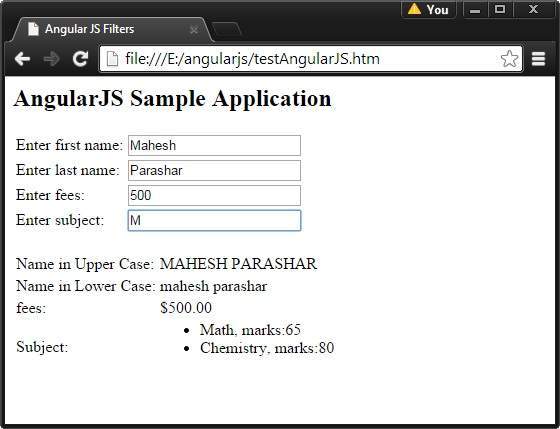


No comments:
Post a Comment